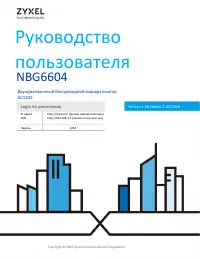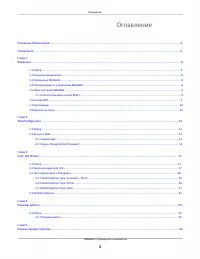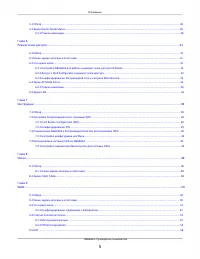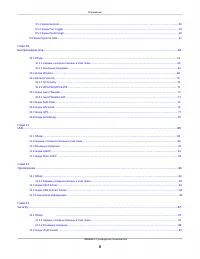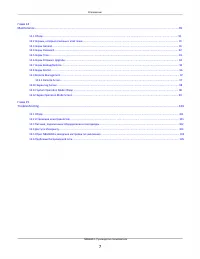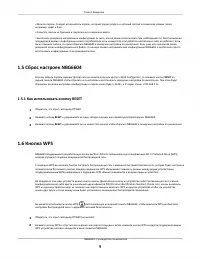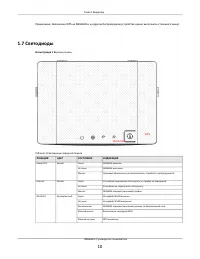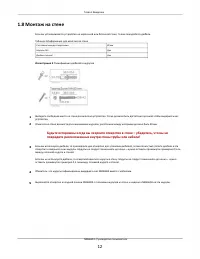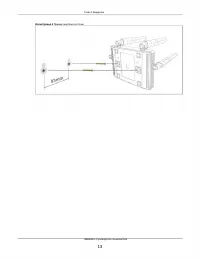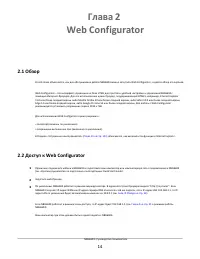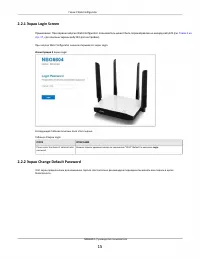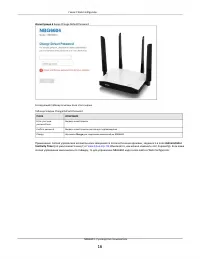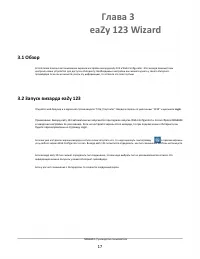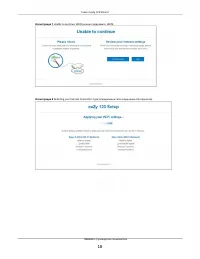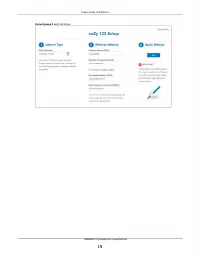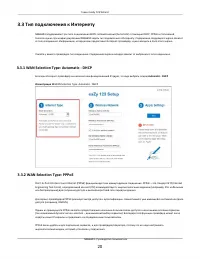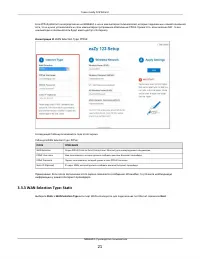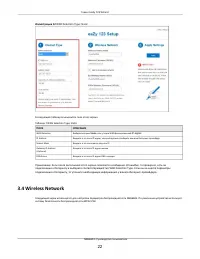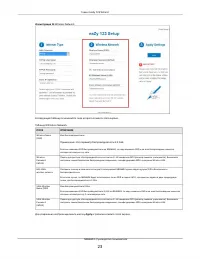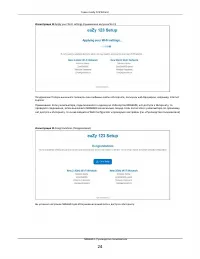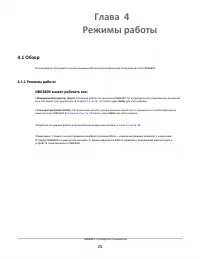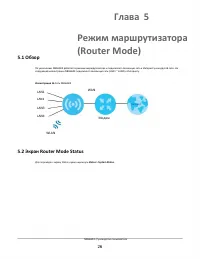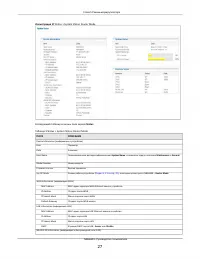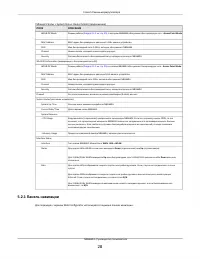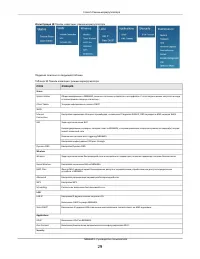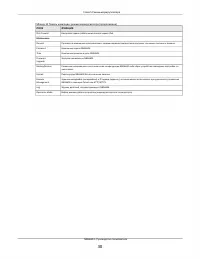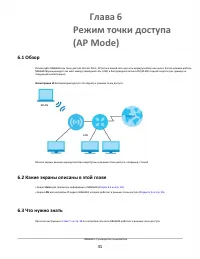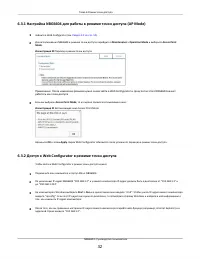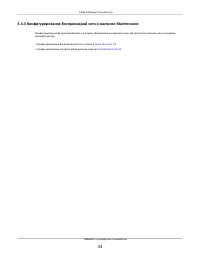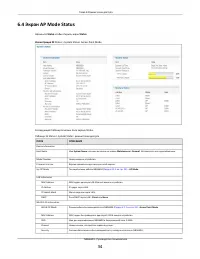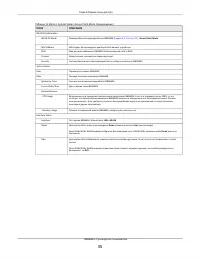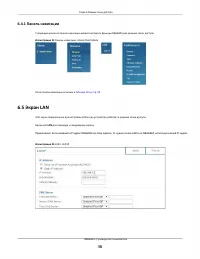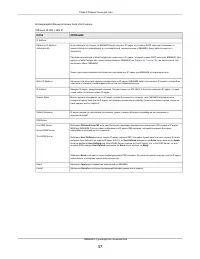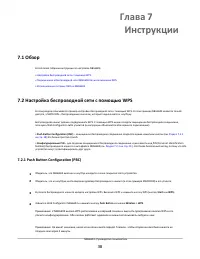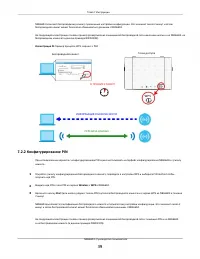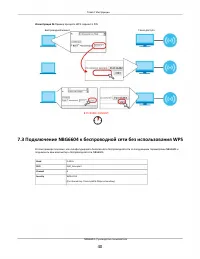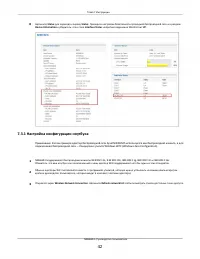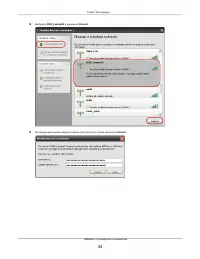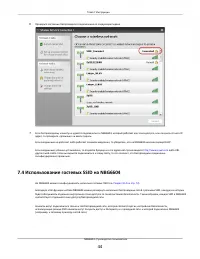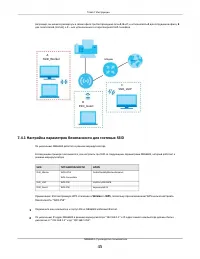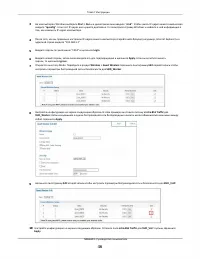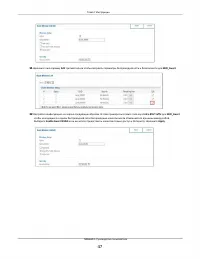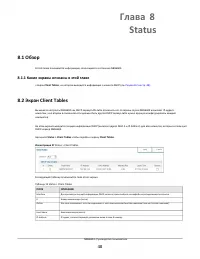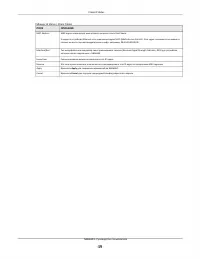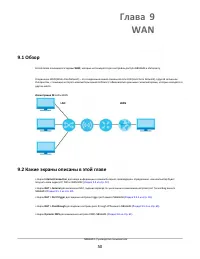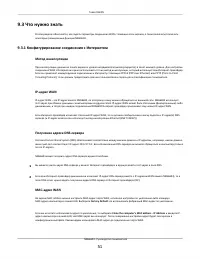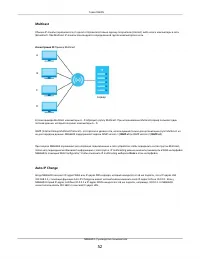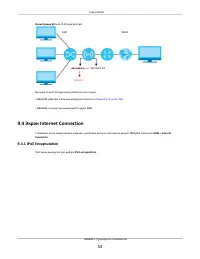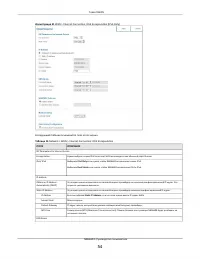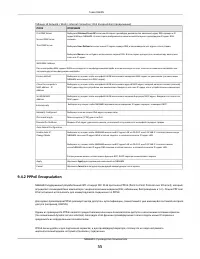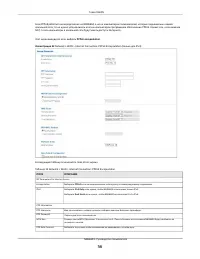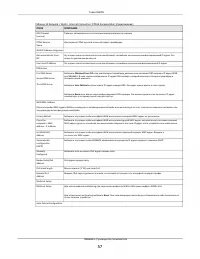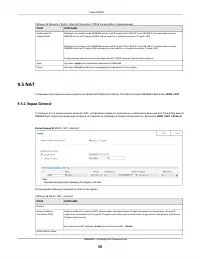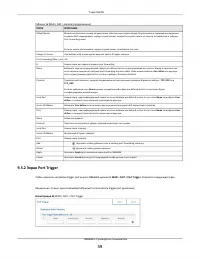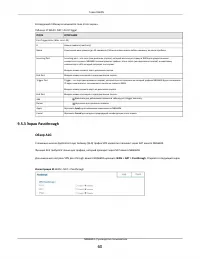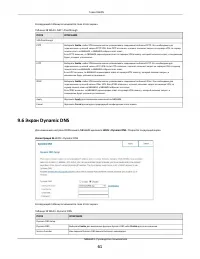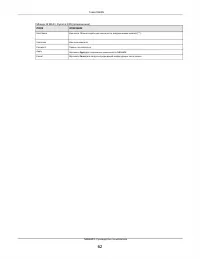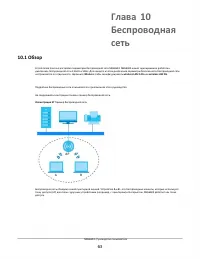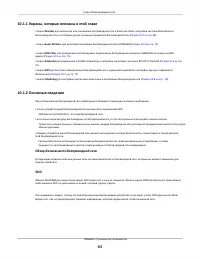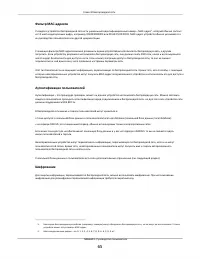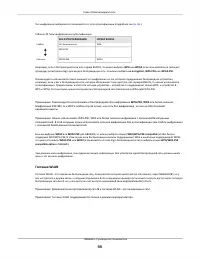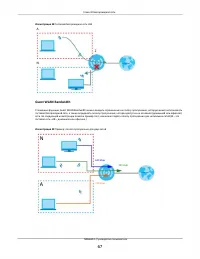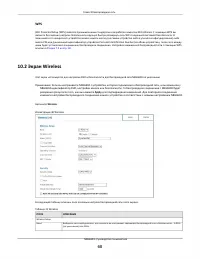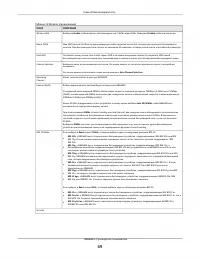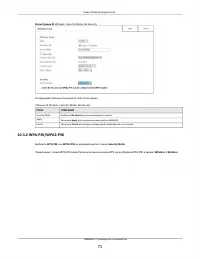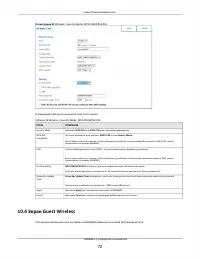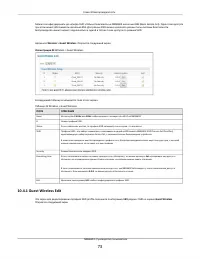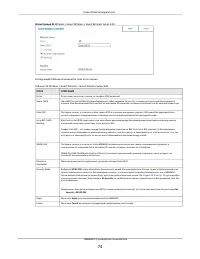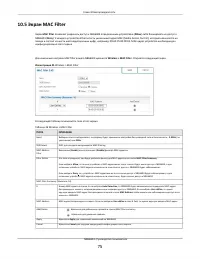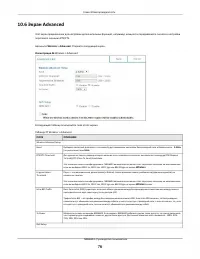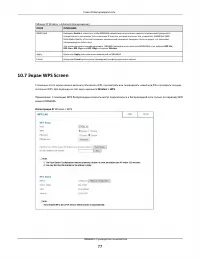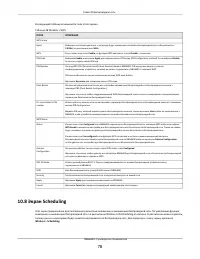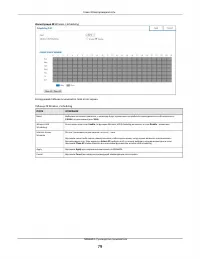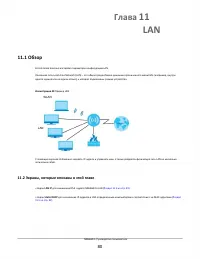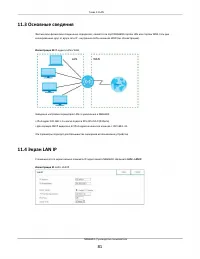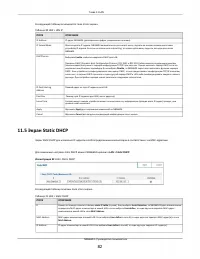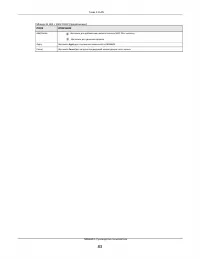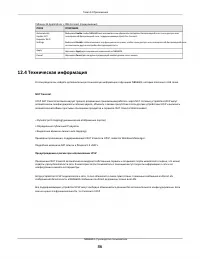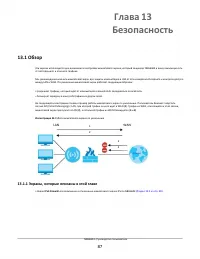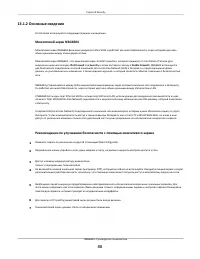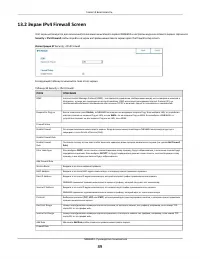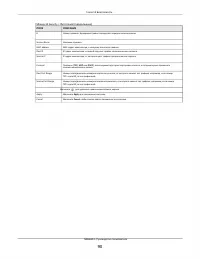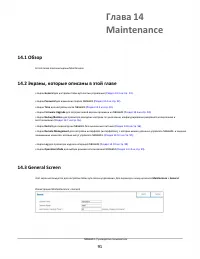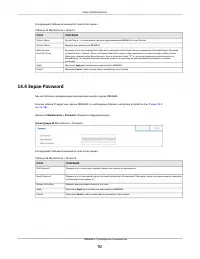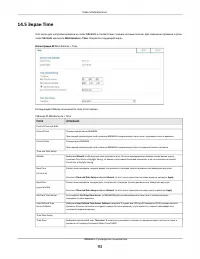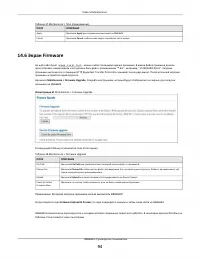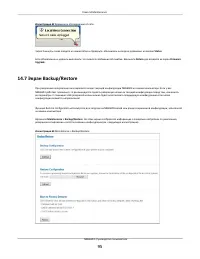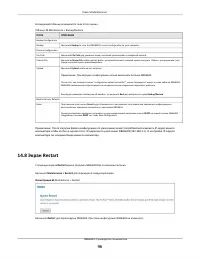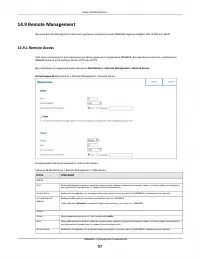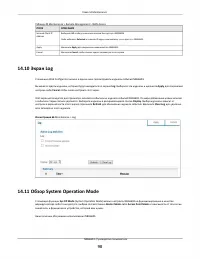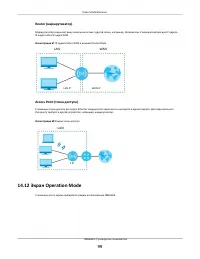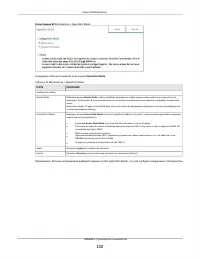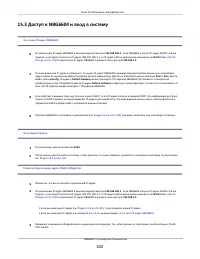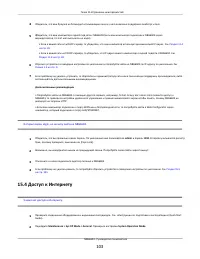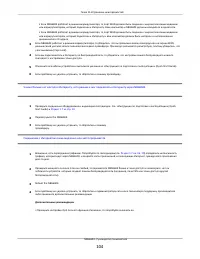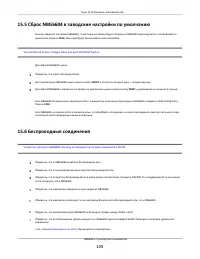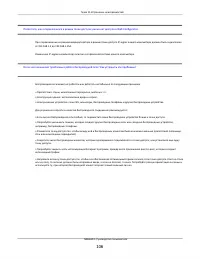Страница 2 - Дополнительная документация; Quick Start Guide
ВАЖНАЯ ИНФОРМАЦИЯ ! ВНИМАТЕЛЬНО ПРОЧИТАЙТЕ ПЕРЕД ПЕРВЫМ ИСПОЛЬЗОВАНИЕМ . СОХРАНИТЕ ЭТО РУКОВОДСТВО – ОНО МОЖЕТ ВАМ ПОНАДОБИТЬСЯ В БУДУЩЕМ! Это руководство пользователя для нескольких моделей серии продуктов и некоторые модели могут не поддерживать часть описанных в нем функций прошивки. Скриншоты и ...
Страница 3 - Document Conventions; Условные обозначения; полезные
Document Conventions Условные обозначения Предупреждения и примечания В этом руководстве предупреждения и примечания обозначаются красным цветом . Предупреждение сообщает вам об опасности причинения время вам или вашему устройству. Примечание: Примечание сообщает вам другую важную информацию, наприм...
Страница 4 - Оглавление; Руководство пользователя
Оглавление Оглавление Условные обозначения ...................................................................................................................................................................3 Оглавление ....................................................................................
Страница 5 - NBG
Оглавление 5.1 Обзор ............................................................................................................................................................................................... 26 5.2 Экран Router Mode Status...........................................................
Страница 7 - System Operation Mode; Глава
Оглавление Глава 14 Maintenance...................................................................................................................................................................................91 14.1 Обзор ...............................................................................
Страница 8 - Обзор; Ethernet; Управление; WPS; Рекомендации по управлению
Глава 1 Введение 1.1 Обзор В этой главе описаны основные функции , преимущества и сценарии применения NBG6604. NBG6604 поможет вам расширить вашу проводную сеть без прокладки дополнительных проводов и обеспечит удобный доступ к вашей сети для пользователей мобильных устройств. С помощью это маршрути...
Страница 9 - Сброс настроек; Как использовать кнопку; RESET; Кнопка
Глава 1 Введение • Менять пароль . Следует использовать пароль, который трудно угадать и который состоит из символов разных типов, например, цифр и букв . • Записать пароль на бумажке и сохранить ее в надежном месте . • Выполнять резервное копирование конфигурации ( и знать , как ее можно восстанови...
Страница 10 - Глава 1 Введение; Светодиоды; Иллюстрация; Верхняя панель; ФУНКЦИЯ
Глава 1 Введение Примечание : Включение WPS на NBG6604 и на другом беспроводном устройстве нужно выполнить в течение 2 минут . 1.7 Светодиоды Иллюстрация 1 Верхняя панель WPS 5G 2.4G WLAN 5GHz Таблица 1 Светодиоды передней панели ФУНКЦИЯ Power/SYS ЦВЕТ Белый СОСТОЯНИЕ Горит Не горит Мигает ИНДИКАЦИЯ...
Страница 11 - Порт
Глава 1 Введение Таблица 1 Светодиоды передней панели ( продолжение ) ФУНКЦИЯ WLAN 2.4G ЦВЕТ Белый/желтый СОСТОЯНИЕ Горит Не горит Белый мигает Желтый мигает Желтый не горит ИНДИКАЦИЯ Интерфейс WLAN включен . Интерфейс WLAN выключен . NBG6604 передает / принимает данные по беспроводной сети . Выполн...
Страница 14 - Доступ
Глава 2 Web Configurator 2.1 Обзор В этой главе объясняется , как для обслуживания работе NBG6604 можно запустить Web Configurator, и дается обзор его экранов . Web Configurator – это интерфейс управления на базе HTML для простой и удобной настройки и управления NBG6604 с помощью Интернет - браузера...
Страница 15 - Web Configurator; Login; ОПИСАНИЕ; Экран
Глава 2 Web Configurator 2.2.1 Экран Login Screen Примечание: При первом запуске Web Configurator пользователь может быть перенаправлен на визард eaZy123 ( см . Глава 3 на стр . 17 , где описаны экраны eaZy123 для настройки ). При запуске Web Configurator сначала открывается экран Login. Иллюстрация...
Страница 16 - Change Default Password; Administrator; Главе
Глава 2 Web Configurator Иллюстрация 6 Экран Change Default Password В следующей таблице описаны поля этого экрана Таблица 5 Экран Change Default Password ПОЛЕ Enter your new password here Confirm password Change ОПИСАНИЕ Введите новый пароль . Введите новый пароль еще раз для подтверждения . Щелкни...
Страница 17 - Web Configurator screen.
Глава 3 eaZy 123 Wizard 3.1 Обзор В этой главе описано использование экранов настройки визарда eaZy 123 в Web Configurator. Этот визард поможет вам настроить ваше устройство для доступа к Интернету. Необходимые настройки вы сможете узнать у своего Интернет - провайдера. Если вы не можете узнать эту ...
Страница 18 - Detecting your Internet Connection Type (
Глава 3 eaZy 123 Wizard Иллюстрация 7 Unable to continue: WAN ( нельзя продолжить : WAN) Иллюстрация 8 Detecting your Internet Connection Type ( определение типа соединения с Интернетом ) NBG6604 - Руководство пользователя 18
Страница 20 - Тип подключения к Интернету; PPPoE
Глава 3 eaZy 123 Wizard 3.3 Тип подключения к Интернету NBG6604 поддерживает три типа подключения WAN: автоматический (Automatic) с помощью DHCP, PPPoE и статический . Сначала нужно при конфигурировании NBG6604 задать тип подключения к Интернету. Содержание следующего экрана зависит от типа соединен...
Страница 21 - WAN Selection Type: PPPoE; Next
Глава 3 eaZy 123 Wizard Если PPPoE работает непосредственно на NBG6604, а не на компьютерах пользователей, которые подключены к вашей локальной сети, то не нужно устанавливать на этих компьютерах программное обеспечение PPPoE. Кроме того , если включен NAT, то все компьютеры в локальной сети будут и...
Страница 22 - WAN Selection Type: Static; WAN Selection Type.
Глава 3 eaZy 123 Wizard Иллюстрация 12 WAN Selection Type: Static В следующей таблице описываются поля этого экрана. Таблица 7 WAN Selection Type: Static ПОЛЕ WAN Selection IP Address Subnet Mask Gateway IP Address (Optional) DNS Server ОПИСАНИЕ Выберите опцию Static если у порта WAN фиксированный I...
Страница 23 - Wireless Network
Глава 3 eaZy 123 Wizard Иллюстрация 13 Wireless Network В следующей таблице описываются поля второго сегмента этого экрана. Таблица 8 Wireless Network ПОЛЕ Wireless Name (SSID) ОПИСАНИЕ Имя беспроводной сети . Примечание: Это параметр беспроводной сети 2.4 GHz. Если вы изменили SSID беспроводной сет...
Страница 24 - Internet
Глава 3 eaZy 123 Wizard Иллюстрация 14 Apply your Wi-Fi settings ( применение настроек Wi-Fi) Поздравляем! Теперь вы можете посещать свои любимые сайты в Интернете, пользуясь web- браузером, например, Internet Explorer. Примечание: Если у компьютера , подключенного к одному из LAN- портов NBG6604, н...
Страница 25 - Режимы работы; • Маршрутизатор; Status; Status
Глава 4 Режимы работы 4.1 Обзор В этом разделе описываются разные режимы работы (использования для обслуживания сети) NBG6604. 4.1.1 Режимы работы NBG6604 может работать как : • Маршрутизатор ( роутер , router): Это режим работы по умолчанию NBG6604. Он используется для подключения локальной сети к ...
Страница 26 - Status > System Status
Глава 5 Режим маршрутизатора (Router Mode) 5.1 Обзор По умолчанию NBG6604 работает в режиме маршрутизатора и подключает локальную сеть к Интернету или другой сети. На следующей иллюстрации NBG6604 подключает локальную сеть (LAN1 ~ LAN4) к Интернету . Иллюстрация 16 Сеть NBG6604 LAN1 LAN2 WAN LAN3 LA...
Страница 27 - Глава 5 Режим маршрутизатора; В следующей таблице описаны поля экрана; Таблица
Глава 5 Режим маршрутизатора Иллюстрация 17 Status > System Status: Router Mode В следующей таблице описаны поля экрана Status . Таблица 9 Status > System Status: Router Mode ПОЛЕ Device Information (информация о устройстве) Item Data Host Name Model Number Firmware Version Sys OP Mode WAN Inf...
Страница 28 - Панель навигации; Для перехода к экранам
Глава 5 Режим маршрутизатора Таблица 9 Status > System Status: Router Mode (продолжение) ПОЛЕ WLAN OP Mode MAC Address SSID Channel Security WLAN 5G Information ( информация о беспроводной сети 5G) WLAN OP Mode MAC Address SSID Channel Security Firewall System Status ( состояние устройства ) Syst...
Страница 31 - Какие экраны описаны в; LAN; Что нужно знать
Глава 6 Режим точки доступа (AP Mode) 6.1 Обзор Используйте NBG6604 как точку доступа (Access Point, AP) если в вашей сети уже есть маршрутизатор или шлюз . В этом режиме работы NBG6604 функционирует как мост между проводной сеть (LAN) и беспроводной сетью LAN (WLAN) в одной подсети (см. пример на с...
Страница 34 - Status > System Status: Access Point Mode
Глава 6 Режим точки доступа 6.4 Экран AP Mode Status Щелкните Status чтобы открыть экран Status . Иллюстрация 22 Status > System Status: Access Point Mode В следующей таблице описаны поля экрана Status. Таблица 11 Status > System Status: режим точки доступа ПОЛЕ Device Information Host Name Mo...
Страница 36 - Таблице
Глава 6 Режим точки доступа 6.4.1 Панель навигации С помощью меню из панели навигации можно настроить функции NBG6604 для режима точки доступа . Иллюстрация 23 Панель навигации : Access Point Mode Поля панели навигации описаны в Таблице 10 на стр. 29 . 6.5 Экран LAN Этот экран предназначен для настр...
Страница 38 - Настройка беспроводной сети с помощью; Конфигурирование; PIN (Personal Identification; Start
Глава 7 Инструкции 7.1 Обзор В этой главе собраны инструкции по настройке NBG6604. • Настройка беспроводной сети с помощью WPS • Подключение к беспроводной сети NBG6604 без использования WPS • Использование гостевых SSID на NBG6604 7.2 Настройка беспроводной сети с помощью WPS В этом разделе описыва...
Страница 40 - PIN; В ТЕЧЕНИЕ; Подключение
Глава 7 Инструкции Иллюстрация 26 Пример процесса WPS: вариант с PIN Беспроводной клиент Точка доступа В ТЕЧЕНИЕ 2 МИНУТ 7.3 Подключение NBG6604 к беспроводной сети без использования WPS В этом примере показано , как сконфигурировать безопасность беспроводной сети со следующими параметрами NBG6604 и...
Страница 41 - WIFI; Apply
Глава 7 Инструкции Выполните следующие операции для настройки параметров беспроводной сети на NBG6604. Сначала нужно подключить оборудование ( см. Quick Start Guide) и зайти на Web Configurator через соединение LAN ( см . Раздел 2.2 на стр. 14). 1 2 3 4 5 Поставьте переключатель WIFI на задней панел...
Страница 42 - Настройка; WiFi
Глава 7 Инструкции 6 Щелкните Status для перехода к экрану Status . Проверьте настройки безопасности проводной беспроводной сети и в разделе Device Information и убедитесь , что в поле Interface Status напротив соединения WLAN стоит UP . 7.3.1 Настройка конфигурации ноутбука Примечание: В этом приме...
Страница 44 - URL; Использование гостевых; SSID
Глава 7 Инструкции 6 Проверьте состояние беспроводного подключения на следующем экране . 7 Если беспроводному клиенту не удается подключиться к NBG6604, который работает как точка доступа , или получить от него IP- адрес, то проверьте, правильно ли ввели пароль . Если соединение не работает либо раб...
Страница 45 - КЛЮЧ
Глава 7 Инструкции Например , вы можете развернуть в своем офисе три беспроводные сети A , B и C , и использовать A для сотрудников офиса , B для посетителей (гостей), а C – для установленного в переговорной VoIP- телефона . A SSID_Worker Модем Internet C SSID_VoIP B SSID_Guest 7.4.1 Настройка парам...
Страница 48 - Какие экраны описаны в этой главе; Client Tables; Status > Client Tables
Глава 8 Status 8.1 Обзор В этой главе описывается информация , относящаяся к состоянию NBG6604. 8.1.1 Какие экраны описаны в этой главе • Экран Client Tables , на котором выводится информация о клиенте DHCP ( см. Раздел 8.2 на стр . 48). 8.2 Экран Client Tables Вы можете настроить NBG6604 как DHCP- ...
Страница 50 - Internet Connection; port forwarding; Dynamic DNS
Глава 9 WAN 9.1 Обзор В этой главе описываются экраны WAN , которые используются для настройки доступа NBG6604 к Интернету . Соединение WAN (Wide Area Network) – это соединение вашей локальной сети LAN (Local Area Network) с другой сетью или Интернетом, с помощью которого компьютеры вашей LAN могут ...
Страница 51 - Конфигурирование соединения с Интернетом; Factory Default
Глава 9 WAN 9.3 Что нужно знать В этом разделе объясняется , как задать параметры соединения WAN с помощью этих экранов , а также включить / отключить некоторые расширенные функции NBG6604. 9.3.1 Конфигурирование соединения с Интернетом Метод инкапсуляции При инкапсуляции данные из пакета верхнего у...
Страница 52 - Multicast
Глава 9 WAN Multicast Обычно IP- пакеты пересылаются от одного отправителя только одному получателю (Unicast) либо на все компьютеры в сети (Broadcast). При Multicast IP- пакеты транслируются определенной группе компьютеров в сети . Иллюстрация 29 Пример Multicast A B C Сервер D В этом примере Multi...
Страница 53 - Connection
Глава 9 WAN Иллюстрация 30 Auto-IP-Change Example LAN WAN Internet 192.168.1.1 192.168.1.23 10.0.0.1 Функция Auto-IP-Change может работать если только : • NBG6604 работает в режиме маршрутизатора ( см. Раздел 14.11 на стр. 98 ). • NBG6604 получает динамический IP- адрес WAN. 9.4 Экран Internet Conne...
Страница 54 - В следующей таблице описываются поля этого экрана.
Глава 9 WAN Иллюстрация 31 WAN > Internet Connection: IPoE Encapsulation (IPv4 Only) В следующей таблице описываются поля этого экрана. Таблица 14 Network > WAN > Internet Connection: IPoE Encapsulation ПОЛЕ Encapsulation IPv4/ IPv6 ОПИСАНИЕ Нужно выбрать опцию IPoE если порт WAN использует...
Страница 56 - PPPoE encapsulation
Глава 9 WAN Если PPPoE работает непосредственно на NBG6604, а не на компьютерах пользователей, которые подключены к вашей локальной сети, то не нужно устанавливать на этих компьютерах программное обеспечение PPPoE. Кроме того , если включен NAT, то все компьютеры в локальной сети будут иметь доступ ...
Страница 58 - port forwarding
Глава 9 WAN Таблица 15 Network > WAN > Internet Connection: PPPoE Encapsulation (продолжение) ПОЛЕ Enable Auto-IP- Change Mode ОПИСАНИЕ Выберите эту опцию чтобы NBG6604 менял свой IP- адрес LAN на 10.0.0.1 или 192.168.1.1 соответственно когда NBG6604 получает IP- адрес WAN в той же подсети, к ...
Страница 59 - trigger port
Глава 9 WAN Таблица 16 WAN > NAT > General (продолжение) ПОЛЕ Default Server ОПИСАНИЕ Можно использовать сервер по умолчанию либо вручную задать сервер. В дополнение к серверам для заданных сервисов NAT поддерживает сервер по умолчанию, который получает пакеты от портов, не указанных в таблице...
Страница 60 - VPN
Глава 9 WAN В следующей таблице описываются поля этого экрана. Таблица 17 WAN > NAT > Port Trigger ПОЛЕ # Name Incoming Port ОПИСАНИЕ Номер правила (read-only). Уникальное имя правила ( до 15 символов ) . Можно использовать любые символы, включая пробелы . Incoming port – это порт ( или диапаз...
Страница 61 - DDNS
Глава 9 WAN В следующей таблице описываются поля этого экрана. Таблица 18 WAN > NAT > Passthrough ПОЛЕ VPN Passthrough PPTP Выберите Enable чтобы VPN- клиенты могли устанавливать соединение outbound PPTP. Это необходимо для подключения к учетной записи PPTP VPN. Если PPTP отключен , а клиент п...
Страница 63 - Wireless; AP
Глава 10 Беспроводная сеть 10.1 Обзор В этой главе описана настройка параметров беспроводной сети NBG6604. NBG6604 может одновременно работать в диапазонах беспроводной сети 2.4GHz и 5GHz. Для каждого из этих диапазонов параметры безопасности беспроводной сети настраиваются по отдельности . Щелкните...
Страница 64 - Экраны, которые описаны в этой главе; intra-BSS networking; Основные сведения; Обзор безопасности беспроводной сети
Глава 10 Беспроводная сеть 10.1.1 Экраны, которые описаны в этой главе • Экран Wireless для включения или отключения беспроводной сети 2.4GHz или 5GHz, настройки системы безопасности беспроводной сети и настройки других основных параметров беспроводной сети ( Раздел 10.2 на стр. 68). • Экран Guest W...
Страница 65 - local user database; Шифрование
Глава 10 Беспроводная сеть Фильтр MAC- адресов У каждого устройства беспроводной сети есть уникальный идентификационный номер – MAC- адрес 1 , который обычно состоит из 12 шестнадцатеричных цифр 2 , например, 00A0C5000002 или 00:A0:C5:00:00:02. MAC - адрес устройств обычно указывается в их руководст...
Страница 66 - БЕЗ АУТЕНТИФИКАЦИИ; СЕРВЕР RADIUS; WPA; WPA; WPA; WEP; Гостевая WLAN
Глава 10 Беспроводная сеть Тип шифрования выбирается в зависимости от типа аутентификации (подробнее см стр. 65 .) Таблица 20 Типы шифрования и аутентификации БЕЗ АУТЕНТИФИКАЦИИ Слабее Нет безопасности WPA-PSK СЕРВЕР RADIUS WPA Сильнее WPA2-PSK WPA2 Например, если в беспроводной сети есть сервер RAD...
Страница 67 - Guest WLAN Bandwidth
Глава 10 Беспроводная сеть Иллюстрация 38 Гостевая беспроводная сеть LAN A Z N Internet Guest WLAN Bandwidth С помощью функции Guest WLAN Bandwidth можно вводить ограничение на полосу пропускания , которую может использовать гостевая беспроводной сеть , а также определять полосу пропускания , котора...
Страница 70 - Wireless Security; Security Mode
Глава 10 Беспроводная сеть Таблица 21 Wireless (продолжение) ПОЛЕ Security Mode ОПИСАНИЕ Выберите WPA2-PSK чтобы обеспечить безопасность вашей беспроводной сети . В этом случае к беспроводной сети смогут подключиться только те беспроводные клиенты, у которых такие настройки безопасности, как у NBG66...
Страница 73 - Edit
Глава 10 Беспроводная сеть Можно сконфигурировать до четырех SSID чтобы использовать на NBG6604 несколько BSS (Basic Service Set). Одна точка доступа при этом может обслуживать несколько BSS . Для разных SSID можно назначать разные типы системы безопасности. Беспроводной клиента может подключаться к...
Страница 74 - Глава 10 Беспроводная сеть; В следующей таблице описываются поля
Глава 10 Беспроводная сеть Иллюстрация 44 Wireless > Guest Wireless > Guest Wireless Setup: Edit В следующей таблице описываются поля этого экрана. Таблица 25 Wireless > Guest Wireless > Guest Wireless Setup: Edit ПОЛЕ Active Name (SSID) ОПИСАНИЕ Если в этом поле стоит галочка, то профил...
Страница 75 - MAC filter; Wireless > MAC Filter
Глава 10 Беспроводная сеть 10.5 Экран MAC Filter Экран MAC filter позволяет разрешать доступ к NBG6604 определенным устройствам ( Allow ) либо блокировать их доступ к NBG6604 ( Deny ). У каждого устройства Ethernet есть уникальный адрес MAC (Media Access Control), который назначается на заводе и сос...
Страница 76 - 7 Wireless > Advanced
Глава 10 Беспроводная сеть 10.6 Экран Advanced Этот экран предназначен для настройки дополнительных функций , например , мощности передаваемого сигнала и настройки порогового значения RTS/CTS. Щелкните Wireless > Advanced . Откроется следующий экран . Иллюстрация 46 Wireless > Advanced В следу...
Страница 78 - Wireless LAN Scheduling; Wireless > Scheduling
Глава 10 Беспроводная сеть В следующей таблице описываются поля этого экрана. Таблица 28 Wireless > WPS ПОЛЕ WPS Setup Band WPS PIN Code PIN Number Выберите частотный диапазон , к которому будут применены настройки беспроводной сети и безопасности - 2.4GHz (по умолчанию) или 5GHz . Если в этом по...
Страница 80 - LAN IP; Static DHCP
Глава 11 LAN 11.1 Обзор В этой главе описана настройка параметров конфигурации LAN . Локальная сеть Local Area Network (LAN) – это общая среда обмена данными ограниченного масштаба (например, внутри одного здания или на одном этаже), к которой подключены разные устройства . Иллюстрация 49 Пример LAN...
Страница 83 - Руководство
Глава 11 LAN Таблица 31 LAN > Static DHCP (продолжение) ПОЛЕ Add/Delete ОПИСАНИЕ Щелкните для добавления правила в список MAC filter summary. Щелкните для удаления правила . Apply Cancel Щелкните Apply для сохранения изменений на NBG6604. Щелкните Cancel для загрузки предыдущей конфигурации этого...
Страница 85 - ONE Connect Screen
Глава 12 Приложения 12.3 ONE Connect Screen One Connect – это фирменная утилита Zyxel для автоматического обнаружения и конфигурирования, соответствующая стандарту IEEE 1905.1. Если ваш беспроводной маршрутизатор поддерживает Zyxel One Connect ( например , NBG6604), то вы можете загрузить и инсталли...
Страница 86 - Техническая информация; NAT Traversal
Глава 12 Приложения Таблица 33 Applications > ONE Connect (продолжение) ПОЛЕ Automatically Update AP/ Repeater Wi-Fi Settings Apply Cancel ОПИСАНИЕ Выберите Enable чтобы NBG6604 мог автоматически обновлять настройки беспроводной сети точек доступа или повторителей беспроводной сети , поддерживающ...
Страница 87 - IPv4 Firewall
Глава 13 Безопасность 13.1 Обзор Эти экраны используются для включения и настройки межсетевого экрана, который защищает NBG66 04 и вашу локальную сеть от постороннего и опасного трафика . Мы рекомендуем включить межсетевой экран для защиты компьютеров в LAN от атак хакеров из Интернета и контроля до...
Страница 88 - Межсетевой экран; IP spoofing
Глава 13 Security 13.1.2 Основные сведения В этой главе используются следующие термины и концепции . Межсетевой экран NBG6604 Межсетевой экран NBG66 04 физически разделяет LAN и WAN и работает как шлюз безопасности, через который идет весь обмен данными между этими двумя сетями . Межсетевой экран NB...
Страница 89 - open the firewall setup screen.; Security > IPv4 Firewall
Глава 13 Безопасность 13.2 Экран IPv4 Firewall Screen Этот экран используется для включения/отключения межсетевого экрана NBG6604 и настройки журнала сетевого экрана . Щелкните Security > IPv4 Firewall чтобы перейти на экран настройки межсетевого экрана open the firewall setup screen. Иллюстрация...
Страница 91 - 8 Maintenance > General
Глава 14 Maintenance 14.1 Обзор В этой главе описаны экраны Maintenance. 14.2 Экраны, которые описаны в этой главе • Экран General для настройки тайм - аута сессии управления ( Раздел 14.3 на стр. 91). • Экран Password для изменения пароля NBG6604 ( Раздел 14.4 на стр. 92). • Экран Time для настройк...
Страница 92 - Maintenance > Password
Глава 14 Maintenance В следующей таблице описываются поля этого экрана. Таблица 35 Maintenance > General ПОЛЕ System Name Domain Name Administrator Inactivity Timer ОПИСАНИЕ System Name – это уникальное имя для идентификации NBG6604 в сети Ethernet. Введите имя домена для NBG6604. Значение этого ...
Страница 93 - 4 Maintenance; 7 Maintenance > Time
Глава 14 Maintenance 14.5 Экран Time Этот экран для настройки времени на часах NBG6604 в соответствии с вашим часовым поясом. Для изменения времени и даты часов NBG6604 щелкните Maintenance > Time . Откроется следующий экран . Иллюстрация 60 Maintenance > Time В следующей таблице описываются п...
Страница 94 - bin; Maintenance > Firmware Upgrade; Windows
Глава 14 Maintenance Таблица 37 Maintenance > Time ( продолжение ) ПОЛЕ Apply Cancel ОПИСАНИЕ Щелкните Apply для сохранения изменений на NBG6604. Щелкните Cancel чтобы заново задать параметры этого экрана . 14.6 Экран Firmware На web- сайте Zyxel w w w . z y x e l . c o m можно найти последнюю ве...
Страница 95 - Restore configuration
Глава 14 Maintenance Иллюстрация 62 Временное отсоединение от сети Через 3 минуты снова зайдите на коммутатор и проверьте , обновилась ли версия прошивки, на экране Status . Если обновление не удалось выполнить , то появится сообщение об ошибке . Щелкните Return для возврата на экран Firmware Upgrad...
Страница 96 - Maintenance > Restart; Restart
Глава 14 Maintenance В следующей таблице описываются поля этого экрана. Таблица 39 Maintenance > Backup/Restore ПОЛЕ Backup ОПИСАНИЕ Щелкните Backup to save the NBG6604’s current configuration to your computer. Backup Configuration Restore Configuration File Path Choose File Upload Щелкните File ...
Страница 97 - Remote Management; Maintenance > Remote Management > Remote Access
Глава 14 Maintenance 14.9 Remote Management Функция Remote Management позволяет удаленно управлять вашим NBG6604 через интерфейс LAN, WLAN или WAN. 14.9.1 Remote Access Этот экран используется для изменения настроек удаленного управления NBG6604 . Для удаленного доступа и управления NBG 6604 можно и...
Страница 99 - маршрутизатор; точка
Глава 14 Maintenance Router ( маршрутизатор ) Маршрутизатор соединяет вашу локальную сетью с другой сетью, например, Интернетом. У маршрутизатора два IP- адреса - IP- адрес LAN и IP- адрес WAN. Иллюстрация 67 IP- адреса LAN и WAN в режиме Router Mode LAN WAN Internet LAN IP WAN IP Access Point ( точ...
Страница 100 - Maintenance > Operation Mode; Operation Mode; 1 Maintenance > Operation Mode; system operation Mode,
Глава 14 Maintenance Иллюстрация 69 Maintenance > Operation Mode Следующая таблица описывает поля экрана Operation Mode . Таблица 41 Maintenance > Operation Mode ПОЛЕ Configuration Mode Router Mode Выберите режим Router Mode чтобы устройство передавало трафик между локальной сетью и другой сет...
Страница 101 - не включается, все светодиоды не горят
Глава 15 Устранение неисправностей 15.1 Обзор В этой главе собраны рекомендации по устранению типичных проблем, возникающих при использовании устройства. Проблемы разделены на пять категорий . • Питание, подключение оборудования и светодиоды • Доступ к NBG66 04 и вход в систему • Доступ к Интернету ...
Страница 102 - Я не знаю IP; cmd; Я не помню пароль; If; Не могу открыть экран
Глава 15 Устранение неисправностей 15.3 Доступ к NBG660 4 и вход в систему Я не знаю IP - адрес NBG6604. 6 По умолчанию IP- адрес NBG6604 в режиме маршрутизатора 192.168.168.1 . Если NBG6604 получил IP- адрес WAN в той же подсети, к которой относится и IP- адрес LAN 192.168.1.1, то IP- адрес LAN по ...
Страница 103 - Дополнительные; Доступ к Интернету; У меня нет доступа к Интернету
Глава 15 Устранение неисправностей 4 Убедитесь, что ваш браузер не блокирует всплывающие окна и у него включена поддержка JavaScript и Java . Убедитесь, что ваш компьютер в одной под сети с NBG66 04 (если ваш компьютер подключен к NBG66 04 через маршрутизатор, то этот шаг выполнять не надо) . .) • Е...
Страница 104 - Соединение с Интернетом очень медленно или часто прерывается
Глава 15 Устранение неисправностей • Если NBG6604 работает в режиме маршрутизатора , то порт WAN должен быть соединен с широкополосным модемом или маршрутизатором, который подключен к Интернету. Ваш компьютер и NBG6604 должны находиться в одной сети . • Если NBG6604 работает в режиме маршрутизатора ...
Страница 105 - в заводские настройки по умолчанию; You will lose all of your changes when you push the RESET button.; Беспроводные соединения; У меня нет доступа к NBG; Беспроводная сеть
Глава 15 Устранение неисправностей 15.5 Сброс NBG66 04 в заводские настройки по умолчанию Если вы сбросите настройки NBG66 04 , то все ваши настройки будут потеряны и NBG66 04 перезагрузится с настройками по умолчанию ( пароль 1234 ). Вам надо будет заново ввести свои настройки . You will lose all o...